Inserire il testo cantato
Proveremo ad inserire due strofe del testo cantato alla nostra partitura.
Finale prevede due procedure per inserire il testo cantato. Potete inserirlo scrivendo direttamente in partitura, sotto le note oppure scriverlo tutto in una volta, nella finestra del testo cantato, e utilizzare l'assegnazione con il clik per inserire le sillabe sotto le note. In questa esercitazione utilizzeremo entrambe le metodologie.
Al termine di questa esercitazione saprete:
- Inserire il testo cantato scrivendolo direttamente in partitura
- Utilizzare l'Assegnazione con il click per inserire le sillabe sotto le note
- Utilizzare l'Assegnazione con il click per inserire più sillabe in una volta sola
- Spostare il testo cantato
- Inserire una seconda strofa
Inserire il testo cantato scrivendolo direttamente in partitura
Utilizzando questa metodologia potete controllare direttamente mentre scrivete, la corretta assegnazione delle sillabe alle note.
- Selezionate lo Strumento Testo cantato
 . Si aprir' la finestra del Testo cantato.
. Si aprir' la finestra del Testo cantato.
- Cliccate sulla nota della misura in levare.
- Scrivete la parola“Should” e premete la barra spaziatrice per spostare il cursore sulla nota successiva.
- Continuate in questo modo fino a completare il testo del passaggio riportato qui sotto. Per suddividere le sillabe di una parola sotto più note, premete il tasto "-" (trattino) per inserire un trattino di sillabazione tra le sillabe (ad esempio: ac-quaint-ance). Quando premete il trattino, Finale sposta automaticamente il cursore sotto la nota successiva. Se, invece, la stessa sillaba si estende sotto più note, premete la barra spaziatrice per spostarvi sotto la nota dove inizierà la sillaba o la parola successiva (come nel caso della parola "and" sotto le note Si e La di misura 2: per realizzare questa scrittura inserite la parola "and" sotto la nota Si, quindi premete la barra spaziatrice due volte, per spostare il cursore sotto il Sol all'inizio di misura 3).
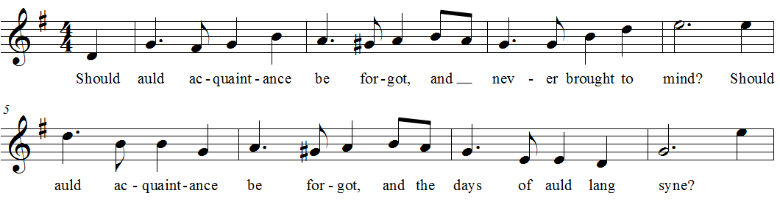
Inserire il testo cantato utilizzando l'Assegnazione con il click
La procedura descritta sopra permette di avere un controllo immediato sulla corretta distribuzione e sull'ortografia del testo cantato, ma richiede un maggior dispendio di tempo. Proviamo ora a scrivere il testo cantato nella Finestra del Testo cantato e poi inserirlo in partitura usando l'Assegnazione con il click.
- Scrivete il resto della prima strofa all'interno della finestra del Testo cantato, come riportato nell'esempio qui sotto.

- Selezionate lo Strumento Assegnazione con il click
 , nella finestra del Testo cantato.
, nella finestra del Testo cantato.
- Fate doppio click sulla parola “For” per selezionarla.
- Cliccate sul Mi di misura 8, nel rigo della voce.
- Notate che la parola viene inserita in partitura e la parola successiva viene selezionata automaticamente.
- Cliccate sulla prima nota di misura 9. Ora dobbiamo fare attenzione: la parola "auld", infatti, si estende sotto due note.
- Per inserire la parola successiva, “lang,” cliccate sul Si semiminima di misura 3; Finale provvederà ad inserire correttamente la linea di estensione sotto il Si croma. Continuate con l'assegnazione del testo fino a completare il passaggio, come mostrato nell'esempio qui di seguito.

Note. Per avere una visualizzazione più ampia, i righi delle parti strumentali sono stati "nascosti" in alcuni dei nostri video. Se volete nascondere temporaneamente anche voi i righi in partitura, fate riferimento al paragrafo Nascondere i righi che contengono della musica.
Inserire più sillabe contemporaneamente usando l'Assegnazione con il click
Assegnare le note cliccando sotto le sillabe, è sicuramente più veloce che scriverle in partitura, tuttavia esiste un metodo ancora più rapido.
- Selezionate la parola “of” nella finestra del Testo cantato.
- Tenete premuto il tasto CTRL e cliccate sulla quarta pulsazione di misura 13.
Spostare il testo cantato
Tutto il testo cantato è stato inserito. Finale assegna una sillaba ad ogni nota. Se per; osservate le misura dalla 13 in poi, vi accorgerete che a battura 14 si è verificato un errore; sillabe e note non corrispondono correttamente, sono sfasate. Dobbiamo provvedere e correggere questo errore
- Selezionate lo Strumento Spostamento del testo cantato
 nella finestra del Testo cantato.
nella finestra del Testo cantato.
- Nella finestra di dialogo Spostamento del testo cantato che si aprir', assicuratevi che sia selezionta l'opzione Sposta il testo cantato verso: Destra.
- Cliccate si OK.
- Cliccate sulla parola “auld”per spostarla verso destra di una nota, insieme a tutte le parole seguenti.
- Continuate con lo spostamento del testo cantato come mostrato nel video.
Inserire la seconda strofa
Nel nostro brano vi sono due strofe del testo cantato fino a misura 8. A partire da misura 9, invece, il testo cantato è lo stesso. Per l'inserimento della seconda strofa potete utilizzare entrambe le procedure fin qui presentate.
- Dal menu Canto selezionate Specifica il testo cantato corrente.
- Assicuratevi che sia selezionata l'opzione Strofa nella finestra di dialogo e scrivete "2" nel campo di testo.
- Cliccate su OK.
- Inserite il testo cantato della seconda strofa, seguendo l'esempio riportato qui sotto.
- Quando avete terminato, dal sottomenu Numerazione automatica del menu Canto, scegliete Strofe per aggiungere il numero di strofa a sinistra della prima sillaba.
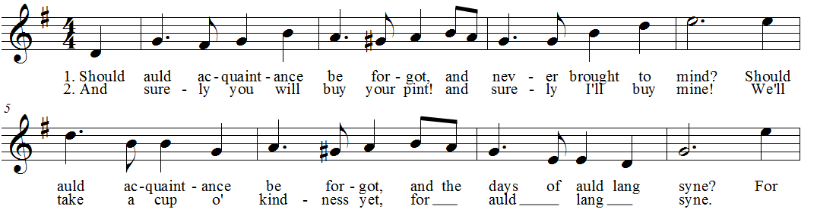
- Se dopo la parola "syne" compare una linea di estensione, attivate lo Strumento Selezione
 , cliccate con il pulsante destro del mouse e scegliete Elimina dal menu contestuale.
, cliccate con il pulsante destro del mouse e scegliete Elimina dal menu contestuale.
Tip. Utilizzate i per modificare il posizionamento verticale del testo cantato in partitura.
 . Si aprir' la finestra del Testo cantato.
. Si aprir' la finestra del Testo cantato. . Si aprir' la finestra del Testo cantato.
. Si aprir' la finestra del Testo cantato.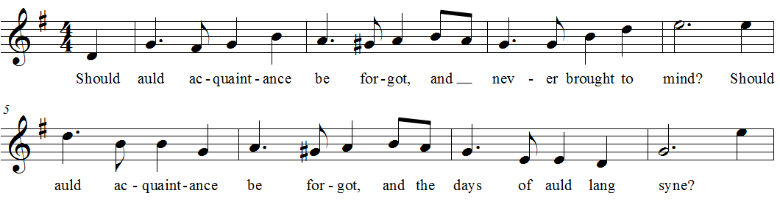

 , nella finestra del Testo cantato.
, nella finestra del Testo cantato.
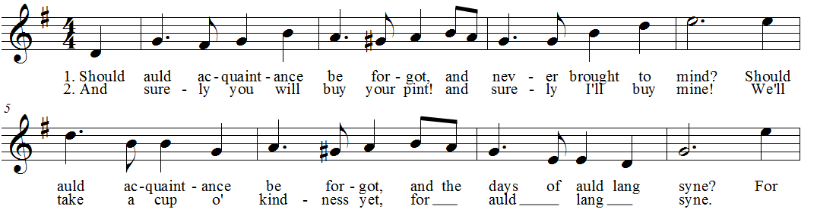
 , cliccate
, cliccate  Indietro
Indietro

